سبد خرید شما خالی است.

قابلیت Hold Assist آیفون؛ کمکی هوشمندانه برای مدیریت مکالمه
- دستگاههای سازگار با قابلیت Hold Assist آیفون
- فعالسازی خودکار Hold Assist آیفون هنگام قرار گرفتن روی نگهداشتن تماس
- نحوه استفاده از دکمه Hold برای راهاندازی قابلیت Hold Assist آیفون
- تجربه کار با Hold Assist: اعلانها و نمایش وضعیت تماس
- اعلانهای فعال شدن قابلیت Hold Assist آیفون
- نحوه تشخیص پاسخدهنده واقعی توسط Hold Assist
- فعالسازی دستی قابلیت Hold Assist آیفون در تماسهای فعال
- عملکرد Hold Assist روی macOS Tahoe
- سخن پایانی
- سوالات متداول
قابلیت Hold Assist آیفون طراحی شده تا تجربه کار با آیفون را برای کاربران راحتتر و دقیقتر کند. این ویژگی به شما امکان میدهد فشار طولانی روی صفحه یا دکمهها را با دقت بیشتری مدیریت کنید و اشتباهات ناخواسته را کاهش دهد.
مجله بازرگانی سیب جزئیات این موضوع را برای شما بررسی میکند.
دستگاههای سازگار با قابلیت Hold Assist آیفون
در ادامه، فهرستی از دستگاههایی که با قابلیت Hold Assist آیفون یا سیستمعاملهای مرتبط سازگار هستند، آورده میشود. با خرید اقساطی آیفون ۱۷ پرو میتوانید حداقل تا هفت سال آپدیت نرمافزاری دریافت کنید.
- آیفونهایی که از iOS 26 پشتیبانی میکنند
این لیست شامل تمامی دستگاههای سری ۱۱ به بعد اپل است. همچنین آیفونهای SE نسل دوم و سوم.
- مکبوکهایی که از macOS 26 پشتیبانی میکنند
مکبوک ایر (۲۰۲۰ و بعد)، مکبوک پرو (۲۰۲۰ و بعد، یا مدل ۲۰۱۹ ۱۶ اینچی)، مک مینی (۲۰۲۰ و بعد)، آیمک (۲۰۲۰ و بعد)، مک پرو (۲۰۱۹ و بعد) همگی از این قابلیت پشتیبانی میکنند.

بیشتر بخوانید: آموزش فعالسازی قابلیت AutoMix در اپل موزیک iOS 26
فعالسازی خودکار Hold Assist آیفون هنگام قرار گرفتن روی نگهداشتن تماس
Hold Assist در iOS ۲۶ بهگونهای طراحی شده که هنگام فشار طولانی یا نگهداشتن تماس، بهطور خودکار فعال میشود. این ویژگی خطاهای ناخواسته را کاهش میدهد و تجربه تماسها را روانتر میکند. با فعال شدن خودکار، مدیریت تعاملات با صفحهنمایش سادهتر و دقیقتر خواهد بود. خرید آیفون ایر این امکان را به شما میدهد تا در کنار سبکی و نازکی، از تمامی قابلیتهای اپل استفاده کنید.
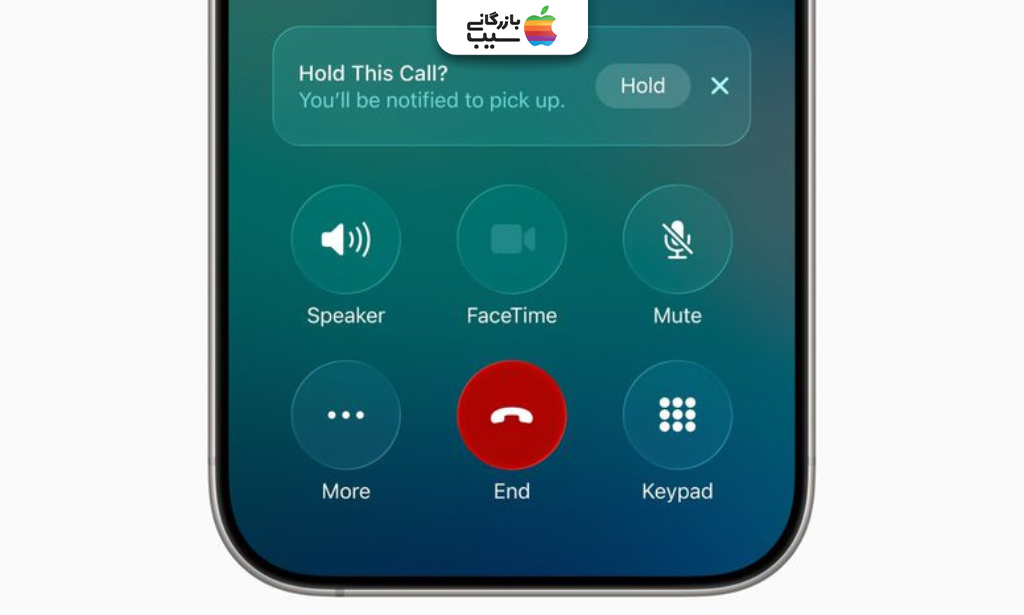
بیشتر بخوانید: گرفتن اسکرینشات و ضبط صفحه HDR در iOS 26
نحوه استفاده از دکمه Hold برای راهاندازی قابلیت Hold Assist آیفون
برای استفاده از Hold Assist آیفون در iOS 26، دکمه Hold نقش کلیدی دارد و به شما امکان میدهد فعالسازی این قابلیت را بهسادگی کنترل کنید. مراحل زیر به ترتیب توضیح داده شدهاند تا تجربهای روان و دقیق داشته باشید. همچنین اگر به دنبال پرداخت هزینه کمتر هستید اما دستگاهی قدرتمند میخواهید خرید آیفون ۱۷ به شدت پیشنهاد میشود.

بیشتر بخوانید:انتقال ویجتهای لاک اسکرین به پایین صفحه
- دستگاه را آماده کنید
قبل از هر چیز، مطمئن شوید که iPhone شما به iOS ۲۶ بهروزرسانی شده و ویژگی Hold Assist فعال است. این مرحله پایهای برای عملکرد صحیح است.
- فشار طولانی روی دکمه Hold
دکمه Hold را به مدت چند ثانیه فشار دهید تا ویژگی Hold Assist فعال شود. فشار طولانی باعث شناسایی دقیقتر تعاملات میشود.
- تأیید فعال شدن قابلیت
پس از نگهداشتن دکمه، علامت یا اعلان فعال شدن Hold Assist روی صفحه نمایش ظاهر میشود تا مطمئن شوید قابلیت آماده استفاده است.
- آزمایش عملکرد در تماسها
یک تماس آزمایشی برقرار کنید و با نگهداشتن تماس، بررسی کنید که Hold Assist بهطور خودکار عمل میکند و خطاهای احتمالی کاهش یافتهاند.
تجربه کار با Hold Assist: اعلانها و نمایش وضعیت تماس
قابلیت Hold Assist نه تنها عملکرد فشار طولانی را بهبود میبخشد، بلکه وضعیت تماس و اعلانها را بهصورت واضح و قابل مشاهده نمایش میدهد. این موضوع تجربه کاربری روانتر و دقیقتر را ممکن میسازد. البته شما عزیزان با خرید آیفون ۱۷ پرو مکس دغدغهای از بابت باتری و عملکرد نخواهید داشت.
اعلانهای فعال شدن قابلیت Hold Assist آیفون
هنگامی که Hold Assist فعال میشود، یک اعلان روی صفحه ظاهر میشود تا به کاربر اطلاع دهد که قابلیت آماده استفاده است. این اعلان باعث کاهش اشتباهات در تماسها میشود.
نمایش وضعیت تماس
در حین مکالمه، آیفون وضعیت فعال بودن قابلیت Hold Assist آیفون را بهصورت نماد یا نشانگر روی صفحه نمایش میدهد. این نمایشگر کمک میکند که کاربر همواره از عملکرد دقیق قابلیت مطلع باشد.
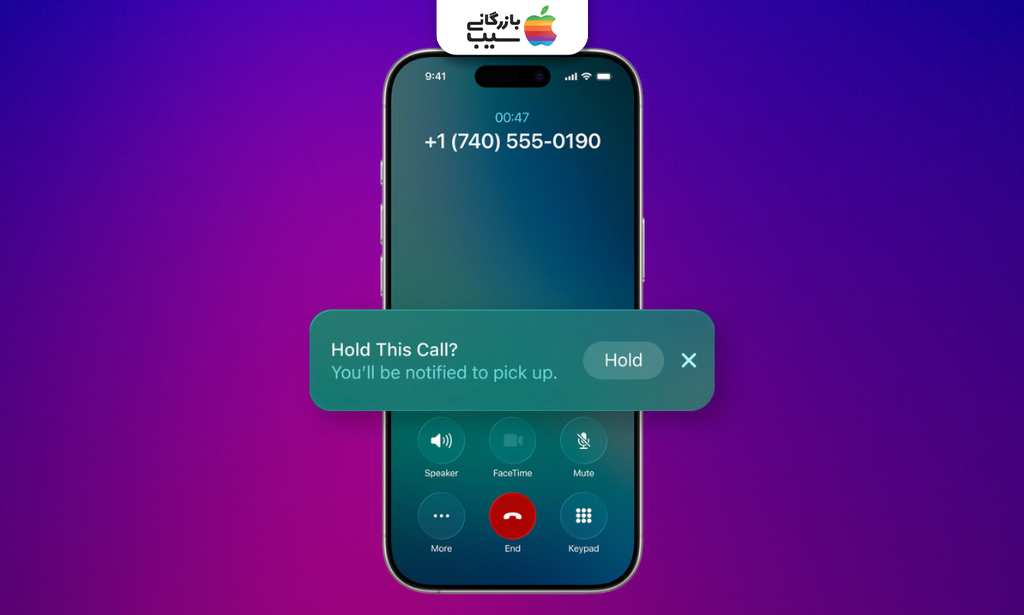
بیشتر بخوانید:راهنمای جامع تنظیم یادآور پیام در واتساپ؛ مرحله به مرحله
نحوه تشخیص پاسخدهنده واقعی توسط Hold Assist
این ویژگی قادر است تشخیص دهد که پاسخدهنده واقعی چه زمانی در تماس حضور دارد و تعاملات را دقیقتر ثبت کند. این قابلیت از اشتباهات تماسهای طولانی جلوگیری میکند و مدیریت مکالمات را سادهتر میسازد. با کمک این ویژگی، کاربران میتوانند اطمینان داشته باشند که فقط پاسخدهنده واقعی باعث فعال شدن عملکردهای Hold Assist میشود.
فعالسازی دستی قابلیت Hold Assist آیفون در تماسهای فعال
در iOS ۲۶، کاربران میتوانند Hold Assist را بهصورت دستی حتی در طول تماسهای فعال روشن کنند. این امکان کنترل بیشتری روی مدیریت تماسها و دقت عملکرد فراهم میآورد.
- ورود به تنظیمات تماس
ابتدا وارد برنامه Phone یا تنظیمات تماس شوید تا گزینههای مدیریت تماس و قابلیت Hold Assist قابل دسترسی باشد.
- انتخاب فعالسازی دستی
در بخش تنظیمات مربوط به Hold Assist، گزینه فعالسازی دستی را انتخاب کنید تا قابلیت حتی در تماسهای جاری روشن شود.
- تأیید فعال شدن قابلیت
پس از فعال کردن، یک اعلان یا نماد روی صفحه ظاهر میشود که نشان میدهد Hold Assist آماده استفاده در تماس جاری است.
- آزمایش عملکرد در تماس فعال
با ادامه تماس، قابلیت Hold Assist خطاهای احتمالی را کاهش داده و تجربه مکالمه را روانتر میکند.

بیشتر بخوانید:قابلیت Visual Intelligence در iOS 26
عملکرد Hold Assist روی macOS Tahoe
در نسخه macOS Tahoe قابلیت Hold Assist نیز پشتیبانی شده است تا کاربران مک بتوانند در زمان قرار گرفتن در انتظار تماس، عملکرد دستگاه را بهصورت هوشمندانهتری مدیریت کنند.
| ویژگی | توضیح در مک (macOS Tahoe) | تفاوت مهم با آیفون |
|---|---|---|
| شروع خودکار | پس از اینکه تماس روی حالت انتظار قرار میگیرد، مک اعلان “Hold this Call?” نمایش میدهد و گزینه فعالسازی را ارایه میکند. | مانند آیفون، ولی صفحه بزرگتر و اعلانها در منوی مک ظاهر میشوند. |
| تشخیص آژ موسیقی انتظار | مک با تحلیل صدای موسیقی انتظار یا پیام ضبطشده تشخیص میدهد که زمان پاسخ از سوی یک انسان است. | روی آیفون دقیقاً همین عملکرد است؛ تفاوت در نوع اعلان و نمایش وضعیت است. |
| نمایش وضعیت تماس | وقتی Hold Assist فعال است، شما میتوانید در مک از اپلیکیشن تماس خارج شوید و اعلان بازگشت زمانی که پاسخ بدهند خواهید دید. | در آیفون ممکن است از Dynamic Island برای نشان دادن وضعیت استفاده شود، در مک اعلان در نوتیفیکیشن بار erscheint. |
| فعالسازی دستی | اگر اعلان اولیه را رد کنید، در مک میتوان از داخل منوی تماس گزینه Hold Assist را انتخاب کرد. | در آیفون نیز همین گزینه وجود دارد؛ در مک اما با موس و منوهای مخصوص مک مدیریت میشود. |
اگر بخواهید، میتوانم چند تصویر از اجرای Hold Assist در مک (macOS Tahoe) برایتان پیدا کنم تا ببینید چطور اعلانها روی صفحه نشان داده میشوند.
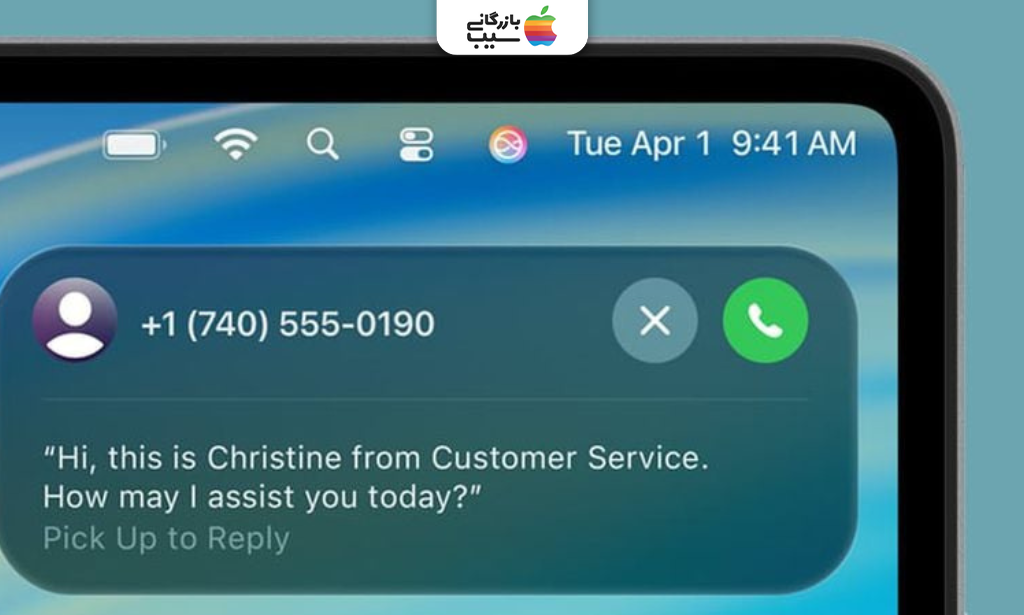
بیشتر بخوانید:باز کردن قفل گوشی بدون پاک شدن اطلاعات
سخن پایانی
تجربه مدیریت تماسها با قابلیت Hold Assist در iOS ۲۶ و macOS Tahoe سادهتر و دقیقتر شده است. فعالسازی خودکار یا دستی این قابلیت، کنترل کامل روی تماسها و راحتی بیشتر در استفاده روزمره را تضمین میکند. با سایت بازرگانی سیب خریدی مطمئن و هیجانانگیز تجربه خواهید کرد و میتوانید تمامی مدلهای اپل را به صورت نقد و اقساط از این مجموعه تهیه کنید.
سوالات متداول
۱.Hold Assist چیست و چه کاری انجام میدهد؟
Hold Assist قابلیتی است که هنگام نگهداشتن تماس یا فشار طولانی، عملکرد دقیقتری ارائه میدهد و اشتباهات ناخواسته را کاهش میدهد.
۲.آیا همه آیفونها و مکها از Hold Assist پشتیبانی میکنند؟
این قابلیت روی آیفونهای سازگار با iOS ۲۶ و مکهایی که macOS Tahoe را اجرا میکنند در دسترس است.
۳.چگونه Hold Assist را بهصورت خودکار فعال کنم؟
هنگام نگهداشتن تماس، ویژگی بهطور خودکار فعال میشود و یک اعلان روی صفحه نمایش ظاهر میشود تا آماده استفاده باشد.
۴.آیا میتوان Hold Assist را بهصورت دستی فعال کرد؟
بله، در طول تماس فعال میتوانید از طریق تنظیمات تماس یا منوی مک، Hold Assist را بهصورت دستی روشن کنید.
۵.Hold Assist چگونه پاسخدهنده واقعی را تشخیص میدهد؟
با تحلیل صدا و تعاملات کاربر، قابلیت تشخیص میدهد چه زمانی پاسخدهنده واقعی در تماس حضور دارد و عملکرد خود را مطابق آن تنظیم میکند.
مقالات مرتبط:
۱. ردیابی خودکار سفارشهای ایمیلی در Apple Wallet
۲. آمادهسازی آیفون برای نصب iOS 26
۳. شخصیسازی والپیپر هوم اسکرین آیفون
۴. هارد ریست و فورس ریستارت آیفون ۱۷ و آیفون ایر
۵. تغییر اندازه ساعت در لاک اسکرین آیفون
۶. چگونه نور و فوکوس خودکار را با دکمه کمرا کنترل آیفون فعال کنیم
۷. آموزش فعال سازی و استفاده از فرم نظرسنجی در Messages با iOS 26
۸.ارسال سریع عکسها با قابلیت پیشنمایش کمحجم
۹.دوربین Center Stage در آیفون ۱۷
۱۰.آموزش فعالسازی ترجمه زنده پیام ها در آیفون
۱۱.فیلتر کردن پیام ها از فرستنده ناشناس در آیفون
۱۲. انتقال eSIM از اندروید به آیفون
۱۳.ضبط همزمان دوربین جلو و عقب آیفون
۱۴.مشاهده تاریخچه تماسها با مخاطبین آیفون
۱۵.ضبط ویدیو حرفهای با فرمت ProRes RAW
۱۶.غیرفعالسازی افکت Liquid Glass در iOS 26.1
۱۷.اسکرین شات گرفتن در گوشیهای آیفون؛ آسان ترین و کاربردی ترین

